Hvordan slette bilder og videoer fra Facebook

Denne guiden viser deg hvordan du sletter bilder og videoer fra Facebook ved hjelp av PC, Android eller iOS-enhet.
Med 2,3 milliarder månedlige aktive brukere er Facebook helt åpenbart stedet å se og bli sett. Hvis du eier en bedrift eller er en gründer eller artist av en eller annen type, MÅ du virkelig ha en Facebook-bedriftsside. Forfattere, musikere, gresspleiespesialister, komikere, representanter for essensielle oljer og sminke og til og med TV-programmer har en tilstedeværelse på Facebook.
Å være tilkoblet hvor som helst betyr å bygge et fellesskap: å bringe mennesker sammen som deler felles mål og interesser – la dem snakke med hverandre om merkevaren din og ting som er relatert til den som interesserer dem. Det handler ikke om å bringe folk til deg. Det handler om å bringe dem sammen. Bruk siden din til å snakke MEDsamfunnet ditt – ikke AT dem. Få folk til å føle at de er en integrert del av livet ditt, merkevaren, kunstnerskapet eller selskapet ditt, de utvikler lojalitet til deg og en naturlig tilhørighet til å trekke mot hva det enn er du selger. De vil fortelle andre om deg, og dermed få samfunnet ditt til å vokse organisk. Les kommentarene dine og svar. Vis at du er interessert i det de sier, svar på spørsmål folk har og bare generelt bli en del av ditt eget fellesskap, i stedet for bare lederen.
La oss dykke inn og begynne å lage siden din! Før du begynner, anbefaler jeg at du allerede i det minste har kommet opp med firma-/scenenavnet ditt, en kort skarp beskrivelse av hva du gjør og en logo eller et bilde du kan bruke i overskriften. (Sørg for at overskriftsbildet ditt på en eller annen måte er relatert til deg og produktet eller tjenesten din). Den eneste av disse som er absolutt nødvendig for å begynne er navnet. Andre elementer kan legges til senere – inkludert profilbildet ditt. Et siste råd om dette emnet: hvis du er en artist av en hvilken som helst type, en coach (livscoach, osv.), en profesjonell markedsføring eller en annen type personlighet, MÅ du virkelig bruke et bilde av DEGsom profilbildet ditt. Folk vil tross alt vite hvem de har kontakt med! En bedrift, kirke og ideell organisasjon kan bruke et bilde som deres fysiske bygning, et av produktene deres og så videre.
Logg på Facebook og velg pilen som peker nedover, og velg deretter "Opprett side" .
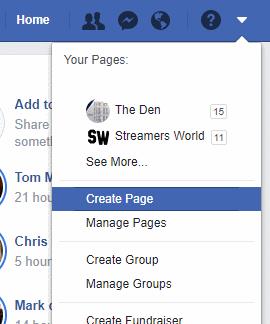
Du må nå velge mellom to typer potensielle sider:
Virksomhet eller merkevare – Uansett hvilken størrelse virksomheten din er eller hvor mange personer du ansetter (eller selv om det bare er deg), hvis du selger en hvilken som helst type varer, er dette siden du må bygge.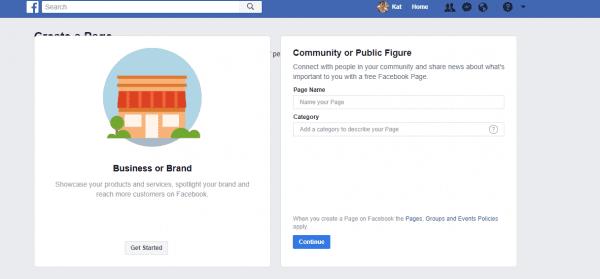
Fellesskap eller offentlig person – Hvis siden din vil bli opprettet for en kirkegruppe, klubb, musiker, skuespiller, noen som er en offentlig foredragsholder eller forfatter eller en hvilken som helst type idrettslag, velg dette alternativet. I utgangspunktet, hvis du IKKE selger produkter, vil du sannsynligvis trenge å lage denne typen plass.
Når du har valgt riktig type, velg "Kom i gang" -knappen i den respektive boksen.
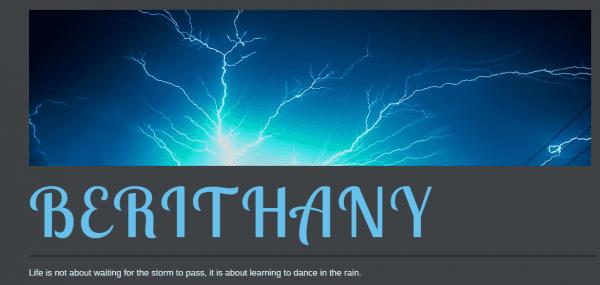
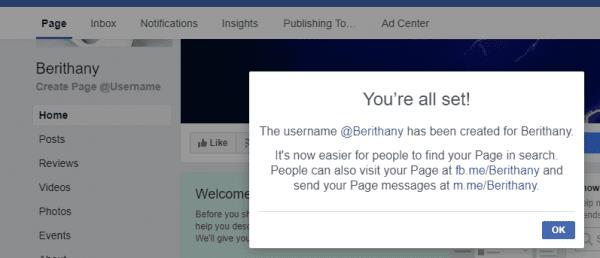
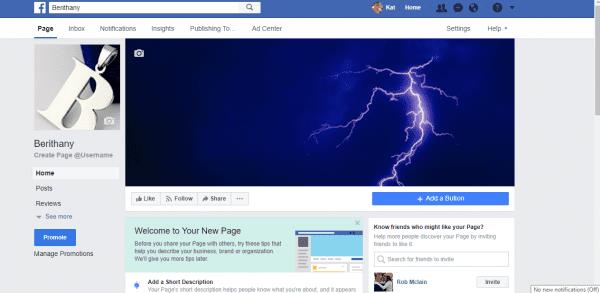
Når Facebook-siden din er opprettet, vil du begynne å se bokser kalt «Sideutdanning» når du logger på. Hver uke vil det komme nye forslag. Disse er nyttige for deg, og du vil definitivt sjekke ut tipsene som er gitt her. De er veldig enkle å forstå, selv for de av dere som ikke er så flinke til Facebook som andre kan være.
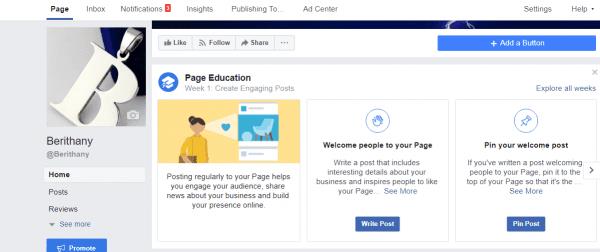
Det er flere opplysninger du kan legge til her. Når du har kommet til skjermbildet "Rediger dine detaljer" , vil du se noen alternativer øverst.
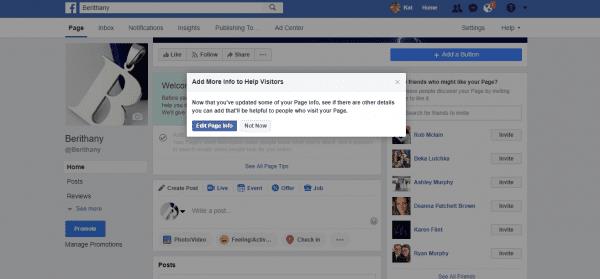
Det er her du kan redigere beskrivelsen og kategorien du skrev inn i begynnelsen, hvis du skulle trenge det. Du kan også legge til telefonnummer, nettside, e-postadresse for kontakt, fysisk plassering, åpningstider og ting som oppdrag og firmaoversikt. For de av dere med en fysisk butikk, må du definitivt legge til lokasjon/adresse og åpningstider. I tillegg vil du se helt nederst på denne skjermen at du kan koble til bedriftens personvernregler hvis du har en på nettstedet ditt.
Nå som vi har justert denne informasjonen, vil du bli tatt tilbake til hovedsiden. Rett ovenfor der du vil legge inn ditt første innlegg, vil du fortsatt se "Velkommen til din nye side!" eske. Velg "Se alle sidetips." for å hjelpe deg med å gå gjennom enda flere sideoppsettalternativer. Du vil bli vist hvordan du oppretter, legger til og omorganiserer sideknappene (som Like, Følg, Del og flere alternativer) og inviterer venner til å komme og "Like" den nye siden din. Dette er den raskeste måten å begynne å bygge fellesskapet på. Få venner og familie om bord!
Velg alternativet "Innstillinger" øverst til høyre på siden . Her kommer du til å se en mengde ekstra ting du kan justere for å tilpasse tilpasningen av siden din til dine spesielle behov.
Når du åpner denne siden, vil du se en LANG liste over alternativer i denne første "Generelt" -kategorien som du kan redigere og skreddersy til dine spesifikke behov, for eksempel meldingsinnstillinger, begrensninger og til og med et banningfilter du kan slå på. Jeg skal ikke gå gjennom hver og en av disse, fordi de fleste av dem er selvforklarende. Gå gjennom hver enkelt og gjør dine valg ved å klikke på "Rediger" -knappen til høyre for hver linje. På venstre side av siden du er på, vil du se forskjellige andre kategorier. Sjekk ut delen "Maler" . Velg riktig "tema" basert på typen side du oppretter: virksomhet, nonprofit, spillested, politiker, restauranter og så videre.
Den “Page Roller” delen lar deg legge til side Admins, redaktører eller moderatorer. Velg klokt når du legger til noen som hjelper deg med å håndtere siden din. Du ønsker ikke å ende opp med noen som utilsiktet kan skade deg. Hvis du vil at noen skal kunne legge ut innlegg på vegne av siden din og svare på kommentarer – men ikke kunne gjøre noen endringer på selve siden – så plasser dem i "Redaktør" -rollen. Når du velger hver av de ulike rollene, vises en liten beskrivelse av hva de kan gjøre under boksen.
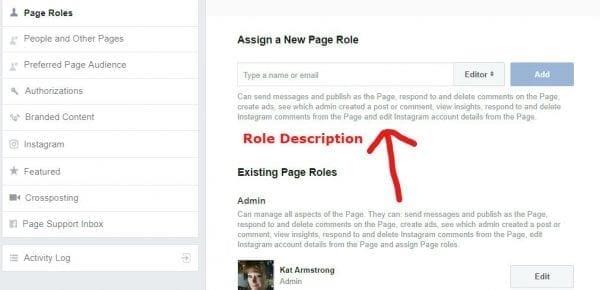
Ta deg tid til å gå gjennom hver av de forskjellige innstillingene i dette området, og juster dem etter behov.
Øverst på siden velger du alternativet "Publiseringsverktøy" . Dette gir deg ganske mye praktiske verktøy og innsikt. Når du åpner den første gang, vil du se en liste over innleggene du allerede har publisert (hvis noen). Du vil med et raskt blikk kunne fortelle hva postrekkevidden din er for hver enkelt: Dette er hvor mange personer som ble nådd og/eller har sett det du skrev. Den viser også hvor mange klikk (hvis du har plassert en lenke i innlegget) og handlinger (liker, delinger og kommentarer) notatet du delte har mottatt.
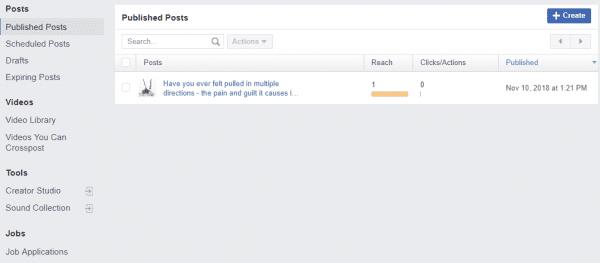
En av de kuleste tingene på denne skjermen er muligheten til å lage "jobbsøknader" . Hvis du har ledige stillinger for bedriften din, velg dette alternativet. Øverst til høyre på skjermen velger du "Ny stillingsannonse" -knappen. En boks vil dukke opp som lar deg konstruere oppføringen for jobbåpningen din. Til venstre fyller du inn stillingstittelen, plasseringen av stillingen (selv om det er en ekstern karriere), lønnsområdet (dette er valgfritt), typen (Fulltid, Deltid, etc) og en kort beskrivelse av hva ser du etter. Du kan til og med bruke dette skjemaet til å luke ut ukvalifiserte søkere ved å velge "Tilleggsspørsmål". Du kan nå lage et par spørsmål som folk må gi 1-2 setningssvar på når de søker om eller spør om åpningen din. Du bør tenke på å gjøre dette, da det gjør det lettere å gå gjennom de mange applikasjonene du får.
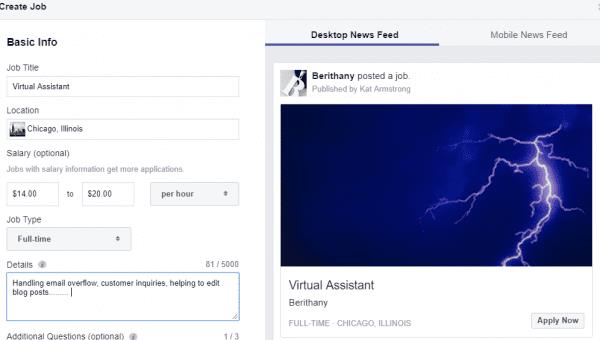
Når du fyller ut informasjonen til venstre, vil den vises i den falske annonsen til høyre, slik at du kan se endringer til du er fornøyd med hvordan den ser ut. Du kan veksle mellom desktop- og mobilversjonen før du legger ut appen, slik at du kan være sikker på at den ser riktig ut på begge.
Velg «Innsikt» -knappen øverst på siden din. Her finner du en betydelig mengde data for å hjelpe deg med å se hvordan siden din har det i Facebook-verdenen. Du kan sjekke for å finne ut hvor mange besøkende du mottar i en valgt tidsperiode, hvor mange likes, kommentarer og delinger du har samlet og «rekkevidden» til siden og innleggene dine (som betyr hvor mange personer som har blitt eksponert for innholdet ditt .) Det er til og med et område for å se hvordan videoer presterer, et som viser anbefalingene som samfunnet ditt har lagt igjen for andre å lese og demografisk informasjon om følgerne dine.
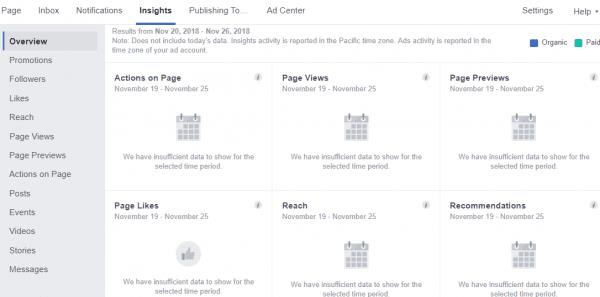
Øverst på siden din under overskriftsbildet er standardknappene "Liker", "Følg" og "Del" . Du kan velge å fjerne disse, flytte rundt på bestillingen deres og legge til flere ting til den. I skjermbildet nedenfor vil du se at jeg legger til en "Kontakt" -knapp på siden jeg laget for denne opplæringen. Velg "Legg til-knapp" -boksen til høyre under hodebildet og alternativene dine vises som vist her:
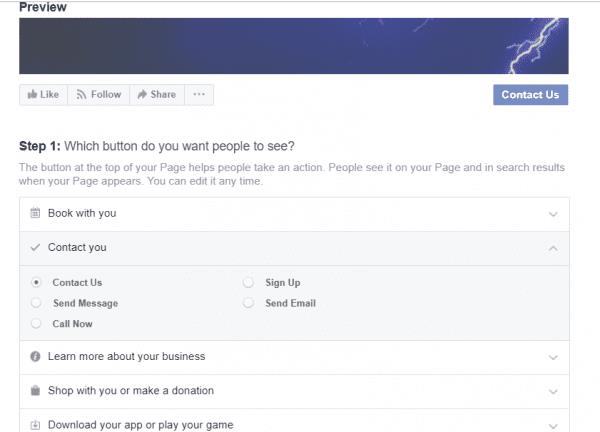
Å velge visse kan kreve at du legger til lenker til shoppingsiden din, telefonnummeret ditt og annen kontaktinformasjon og så videre. Dette gir fellesskapet ditt enkle måter å komme til varene dine eller kontakte deg med spørsmål og tilbakemeldinger. Sørg ALLTID for å svare så raskt du kan, selv om det bare er et enkelt "takk". Dette vil gå langt mot å bygge et solid grunnlag av tillit og kommunikasjon, som igjen bygger et sterkt fellesskap som holder seg i lang tid.
På godt og vondt er Facebook-bedriftssiden din nå opprettet og reisen din på nettet har begynt. Jeg anbefaler å få laget det første innlegget så raskt som mulig, enten det er et introduksjonsinnlegg eller en lenke til et blogginnlegg. Kom deg ut ved å invitere venner og familie til å "like" siden din og be dem spre ordet. Hvis du bruker Twitter, Pinterest eller Instagram sammen med Facebook-siden din, sørg for å dele lenken til siden din og først legge ut på disse andre sosiale medieplattformene slik at andre kommer og ser hva du driver med!
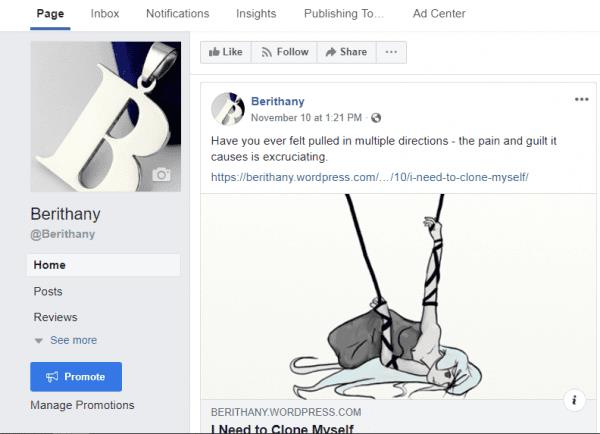
Dette avslutter min "enkle" veiledning for sideoppretting for Facebook. Som alltid, vennligst legg igjen en kommentar eller bruk linken min ovenfor for å stille meg spørsmål du måtte ha. Det er nå på tide for deg å fly. Fortsett og legg ditt første innlegg!
Denne guiden viser deg hvordan du sletter bilder og videoer fra Facebook ved hjelp av PC, Android eller iOS-enhet.
For å slutte å se innlegg fra Facebook-grupper, gå til den gruppens side, og klikk på Flere alternativer. Velg deretter Følg ikke lenger gruppe.
Er du usikker på hva inntrykk, rekkevidde og engasjement betyr på Facebook? Fortsett å lese for en enkel forklaring.
Du kan legge til flere medverter til et Facebook-arrangement. For å gjøre dette, naviger til arrangementinnstillingene, og skriv inn navnet på en venn i medverten-boksen.
For å lage gjentakende arrangementer på Facebook, gå til siden din og klikk på Arrangementer. Deretter legger du til et nytt arrangement, og klikker på knappen for Gjentakende Arrangement.
Hvis du ønsker å be venner om anbefalinger for en spesifikk aktivitet, gå til Hva tenker du på, og skriv inn spørsmålet ditt.
Nære Venner er personer du ønsker å dele alt med. På den annen side er Bekjente personer du kanskje ønsker å dele mindre med.
For å blokkere noen fra din Facebook bedriftside, gå til Innstillinger, velg Folk og Andre Sider, og klikk på Blokker fra siden.
Du kan bruke vennelister som Bekjente eller Begrenset på Facebook for å dele mindre med spesifikke personer.
For å rapportere en Facebook-svindler, klikk på Flere alternativer, og velg Finn støtte eller rapporter profil. Fyll deretter ut rapporteringsskjemaet.
Å vite hvordan du endrer personverninnstillingene på Facebook på en telefon eller nettbrett vil gjøre det enklere å administrere kontoen din.
Facebook-historier kan være veldig morsomme å lage. Her er hvordan du kan lage en historie på Android-enheten din og datamaskinen.
Det finnes ingen 100 prosent sikker måte å sjekke om noen faktisk er online på Facebook når de ser ut til å være offline.
Dine Facebook-venner kan se alle kommentarene du skriver på offentlige innlegg. Facebook-kommentarer har ikke individuelle personverninnstillinger.
Hvis du kommer over en falsk eller klonet Facebook-konto eller -side, er den beste handlingen å rapportere den til Meta.
Hvis du ikke kan gjøre noe på Facebook på grunn av feil ved å utføre spørringsfeil, logg ut, tøm hurtigbufferen og start deretter enheten på nytt.
Hvis Facebook Messenger ikke vil gjengi multimediefiler, start appen på nytt, tøm hurtigbufferen og se etter oppdateringer.
I denne guiden skulle du vise deg hvordan du kan stoppe Facebook-vennene dine fra å se aktiviteten din, liker og vennelisten din.
Det er to måter Facebook-vennene dine kan lære deg ved å bruke Dating-tjenesten: hvis du forteller dem det, eller de legger deg til i crush-listen.
Detaljerte trinn for hvordan du endrer Facebook-profilbildet ditt fra din stasjonære nettleser eller mobilenhet.
Se vår Google Play Kjøpshistorikk ved å følge disse nybegynnervennlige trinnene for å holde apputgiftene dine under kontroll.
Ha det moro i Zoom-møtene dine med noen morsomme filtre du kan prøve. Legg til en glorie eller se ut som en enhjørning i Zoom-møtene dine med disse morsomme filtrene.
Lær hvordan du fremhever tekst med farge i Google Slides-appen med denne trinn-for-trinn-veiledningen for mobil og datamaskin.
Samsung Galaxy Z Fold 5, med sitt innovative foldbare design og banebrytende teknologi, tilbyr ulike måter å koble til en PC. Enten du ønsker
Du har kanskje ikke alltid tenkt over det, men en av de mest utbredte funksjonene på en smarttelefon er muligheten til å ta et skjermbilde. Over tid har metode for å ta skjermbilder utviklet seg av ulike grunner, enten ved tillegg eller fjerning av fysiske knapper eller innføring av nye programvarefunksjoner.
Se hvor enkelt det er å legge til en ny WhatsApp-kontakt ved hjelp av din tilpassede QR-kode for å spare tid og lagre kontakter som en proff.
Lær å forkorte tiden du bruker på PowerPoint-filer ved å lære disse viktige hurtigtastene for PowerPoint.
Bruk Gmail som en sikkerhetskopi for personlig eller profesjonell Outlook-e-post? Lær hvordan du eksporterer kontakter fra Outlook til Gmail for å sikkerhetskopiere kontakter.
Denne guiden viser deg hvordan du sletter bilder og videoer fra Facebook ved hjelp av PC, Android eller iOS-enhet.
For å slutte å se innlegg fra Facebook-grupper, gå til den gruppens side, og klikk på Flere alternativer. Velg deretter Følg ikke lenger gruppe.






















